सामग्री सारणी
कधीकधी, आम्हाला विशिष्ट कालावधी किंवा मध्यांतरांमध्ये डेटा आयटमचे संकलन व्यवस्थित किंवा फ्रेम करावे लागते. वेळ मालिका डेटा आयटमचा संग्रह आहे जो विशिष्ट वारंवारता श्रेणींमध्ये व्यवस्था करतो. वेळ मालिका विश्लेषण हे वेळ मालिका डेटा पाहण्यासाठी किंवा मूल्यांकन करण्यासाठी एक तंत्र आहे. Microsoft Excel मधील असंख्य गरजा पूर्ण करण्यासाठी विश्लेषण डेटा हा सर्वात उपयुक्त अनुप्रयोग आहे. या लेखात, आम्ही एक्सेलमधील टाइम-सीरीज डेटाचे विश्लेषण करण्यासाठी प्रक्रिया प्रदर्शित करू.
सराव वर्कबुक डाउनलोड करा
तुम्ही वर्कबुक डाउनलोड करू शकता आणि त्यांच्यासोबत सराव करू शकता.
वेळ मालिका डेटाचे विश्लेषण करा.xlsx
वेळ मालिका म्हणजे काय?
अ वेळ मालिका एक डेटा संग्रह आहे जो वेळोवेळी नमुना रेकॉर्ड करतो. उदाहरणार्थ, वेळोवेळी विविध परिस्थितींमुळे विविध व्हेरिएबल्सवर कसा परिणाम होतो हे तपासण्यासाठी ते सक्षम करते. वेळ मालिकेचे विश्लेषण अनेक गोष्टींसाठी उपयुक्त ठरू शकते. उदाहरणार्थ, एखाद्या विशिष्ट मालमत्तेची, वस्तूची किंवा आर्थिक वैशिष्ट्यांची कालांतराने उत्क्रांती पाहण्यासाठी.
A वेळ मालिका विश्लेषण हा डेटा आयटमचा संच आहे ज्याचे वेळेच्या क्रमानुसार वर्गीकरण केले जाते. वेळ मालिका विश्लेषण कालांतराने डेटा गोळा करते. आणि आम्ही त्या डेटा पॉइंट्सचा वापर वेळोवेळी बदलांचे निरीक्षण करण्यासाठी करतो. आणि बर्याचदा ठराविक कालावधीत समान स्त्रोताकडून घेतलेली पुनरावृत्ती मोजमाप समाविष्ट करा. विशिष्ट वेळी प्रक्रियेचा डेटा रेकॉर्ड करून आम्ही वेळ मालिकेतील घटक मिळवू शकतोअंतराल.
एक्सेलमध्ये वेळ मालिकेचे विश्लेषण करण्यासाठी चरण-दर-चरण प्रक्रिया
वेळ मालिकेचे विश्लेषण केल्याने संपूर्ण कालावधीत वैशिष्ट्यांचे परीक्षण करणे शक्य होते. वेळ मालिका डेटा बिंदूंचा संग्रह आहे. ती कालक्रमानुसार मांडली जाते. आणि दररोज, वार्षिक, इ. वेळेच्या नियमित अंतराने गोळा केले जाते. एक्सेलमध्ये वेळ-मालिका डेटाचे विश्लेषण करण्यासाठी प्रक्रियांचे अनुसरण करूया.
चरण 1: इनपुट वेळ मालिका डेटा
वेळ मालिका विश्लेषण स्पष्ट करण्यासाठी, आम्ही दोन विशिष्ट वर्षांमध्ये कंपनीचा तिमाही महसूल वापरणार आहोत. उदाहरणार्थ, आम्हाला वेळ मालिका डेटा योग्यरित्या इनपुट करणे आवश्यक आहे.
- प्रथम, आम्ही वर्षाच्या मालिकेचा डेटा कॉलम B मध्ये ठेवतो. आमच्या बाबतीत, याला फक्त दोन वर्षे झाली आहेत.
- दुसरे, प्रत्येक वर्षाचा तिमाही इनपुट करा.
- तिसरे म्हणजे, प्रत्येक तिमाहीत फक्त एकूण महसूल घाला.

अधिक वाचा: एक्सेलमध्ये टाइम-स्केल्ड डेटाचे विश्लेषण कसे करावे (सोप्या चरणांसह)
चरण 2: डेटा विश्लेषण वैशिष्ट्य सक्षम करा
एक्सेल डेटा विश्लेषण वैशिष्ट्य आम्हाला आमचा डेटा समजून घेण्याची अधिक क्षमता देते. याव्यतिरिक्त, डेटाचे विश्लेषण करणे उत्कृष्ट व्हिज्युअल अंतर्दृष्टी, आकडेवारी आणि संरचना प्रदान करते. परंतु हे वैशिष्ट्य डीफॉल्टनुसार अक्षम राहते. टूल सक्षम करण्यासाठी, आम्हाला खालील उप-चरणांचे अनुसरण करावे लागेल.
- प्रथम, रिबनमधून फाइल टॅबवर जा.

- हे एक्सेलच्या बॅकस्टेजवर नेले जाईलमेनू.
- नंतर, तुम्हाला एक्सेल बॅकस्टेज मेनूच्या तळाशी डाव्या कोपर्यात आढळलेल्या पर्याय मेनूवर जा.

- पुढे, एक्सेल पर्याय डायलॉग बॉक्स दिसेल.
- नंतर, अॅड-इन्स वर जा आणि जोडा- ins पर्याय Analysis Toolpak निवडा.
- त्यानंतर, Manage ड्रॉप-डाउन मेनूमधून Excel Add-ins निवडा.
- याशिवाय, जा बटणावर क्लिक करा.

- द अॅड-इन्स विंडो येईल.
- परिणामी, विश्लेषण टूलपॅक चेकमार्क करा.
- शेवटी, प्रक्रिया पूर्ण करण्यासाठी ओके बटणावर क्लिक करा.
- अशा प्रकारे, आपल्याला डेटा टॅब अंतर्गत डेटा विश्लेषण बटण मिळेल.

समान वाचन
- <11 एक्सेलमधील लीकर्ट स्केल डेटाचे विश्लेषण कसे करावे (द्रुत चरणांसह)
- पीव्होट टेबल्स वापरून एक्सेलमधील डेटाचे विश्लेषण करा (9 योग्य पूर्व amples)
- एक्सेल डेटा विश्लेषण वापरून केस स्टडी कसा करावा
चरण 3: सांख्यिकीय विश्लेषण कार्यान्वित करा
सांख्यिकीय विश्लेषण म्हणजे संबंध आणि सहसंबंध शोधण्यासाठी डेटाचे संकलन आणि मूल्यांकन. हे डेटा विश्लेषण वैशिष्ट्याशी संबंधित आहे. आता, आम्ही सांख्यिकीय विश्लेषण करण्यासाठी आवश्यक माहिती तयार करू. खालील प्रक्रियेचे अनुसरण करापरिणाम.
- सुरुवातीसाठी, रिबनवरून डेटा टॅबवर जा.
- नंतर, डेटा विश्लेषण साधनावर क्लिक करा. विश्लेषण गटाखाली.

- परिणामी, डेटा विश्लेषण संवाद बॉक्स पॉप अप होईल .
- आता, थोडे खाली स्क्रोल करा आणि एक्सपोनेन्शियल स्मूथिंग निवडा.
- त्यानंतर, ओके बटणावर क्लिक करा.

- त्यानुसार, हे एक्सपोनेन्शियल स्मूथिंग डायलॉग बॉक्स प्रदर्शित करेल.
- पुढे, मधील सेल श्रेणी निवडा. इनपुट श्रेणी फील्ड. या प्रकरणात, आम्ही श्रेणी $D$5:$D$12 निवडतो जी महसूल स्तंभ आहे.
- पुढे, डॅम्पिंग फॅक्टर<2 निर्दिष्ट करा> आवश्यकतेनुसार.
- नंतर, आउटपुट रेंज फील्डमध्ये $E$5 श्रेणी निवडा.
- शिवाय, चेकमार्क करा. चार्ट आउटपुट आणि मानक त्रुटी बॉक्स.
- शेवटी, प्रक्रिया पूर्ण करण्यासाठी ठीक आहे क्लिक करा.

अधिक वाचा: [निश्चित:] डेटा विश्लेषण Excel मध्ये दिसत नाही (2 प्रभावी उपाय)
वेळ मालिकेचे विश्लेषण करण्यासाठी अंतिम आउटपुट एक्सेलमधील डेटा
एक्सपोनेन्शिअल स्मूथिंग वरील ओके बटणावर क्लिक केल्यानंतर, हे आम्हाला दोन नवीन स्तंभ आणि आलेख चार्टसह एक्सेल वर्कबुकवर परत करेल. .
- स्मूथ लेव्हल आणि स्टँडर्ड एरर स्तंभ सांख्यिकीय विश्लेषणाचे परिणाम दर्शवतात.
- आम्ही जवळून पाहिल्यास दस्मूद लेव्हल्स, आपण पाहू शकतो की कॉलममध्ये खालील सूत्र आहे.
=0.7*D6+0.3*E6
- जर आपण मानक तपासले त्रुटी असल्यास, स्तंभातील SQRT फंक्शन आणि SUMXMY2 फंक्शन यांच्या संयोजनाचे सूत्र खालीलप्रमाणे आहे हे आपण पाहू शकतो.
=SQRT(SUMXMY2(D6:D8,E6:E8)/3) 
- आणि आम्हाला कमाई चे ग्राफिकल प्रतिनिधित्व आणि अंदाज देखील मिळेल.

अधिक वाचा: Excel मध्ये मोठ्या डेटा सेटचे विश्लेषण कसे करावे (6 प्रभावी पद्धती)
वेळ मालिका अंदाज एक्सेल
वारंवार तात्पुरते संबंध आणि सहसंबंध ओळखण्यासाठी, आम्ही वारंवार Excel चा वापर करतो. आम्ही ते वेळ-मालिका डेटाचे परीक्षण करण्यासाठी वापरतो. जसे की विक्री, सर्व्हर वापर किंवा इन्व्हेंटरी डेटा. आम्ही अंदाज पत्रक तयार करण्यापूर्वी आमची वेळ-आधारित मालिका डेटा संकलन पूर्ण झाले आहे याची आम्ही प्रथम खात्री केली पाहिजे. चार्ट कालांतराने वेळ मालिका प्लॉट करतो. वेळ-मालिका विश्लेषणामध्ये तीन घटकांचा समावेश असू शकतो. आणि घटक आहेत स्तर , ट्रेंड , आणि हंगाम .
चरण:
- प्रथम, वास्तविक महसूल वक्र रेषा निवडा.
- दुसरे, माऊसवर उजवे-क्लिक करा, हे संदर्भ मेनू उघडेल.
- तिसरे, <1 निवडा>ट्रेंडलाइन जोडा .

- तेमुळे स्वरूप ट्रेंडलाइन विंडो स्प्रेडशीटच्या उजव्या बाजूला दिसेल.
- पुढे, बहुपदी पर्याय तपासा ट्रेंडलाइन ऑप्शन्स मधून.
- चार्टवरील समीकरण प्रदर्शित करा आणि त्यांच्या नंतरच्या बॉक्स चार्टवर R-वर्ग मूल्य प्रदर्शित करा.
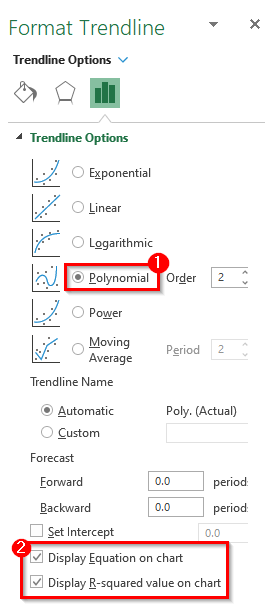
- याशिवाय, अधिक चांगल्या प्रकारे समजून घेण्यासाठी खालील चित्र पहा.
- अंदाज मॉडेल्समध्ये, बहुपदी ट्रेंड लाइनमध्ये कमी त्रुटी दर आहे.
- परिणामी, आवश्यक ट्रेंड लाइन आलेखामध्ये परत केली जाईल.
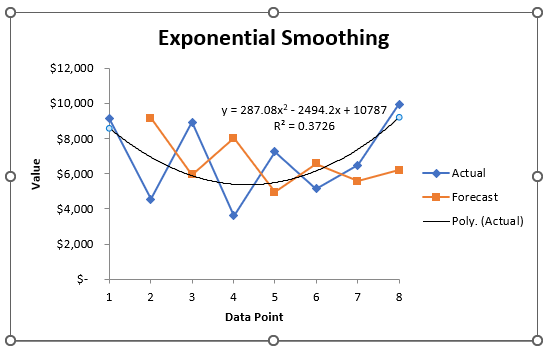
- आणखी एकदा, रेखीय निवडा जर तुम्हाला रेखीय ट्रेंड लाइन हवी असेल.
- नंतर, पूर्णविरामांचा उल्लेख करा, आमच्या बाबतीत आम्ही फॉरकास्ट पर्यायाखाली फॉरवर्ड कालावधीचा उल्लेख करतो.

- परिणामी, ते आलेखावरील वास्तविक डेटाच्या पुढे एक रेखीय ट्रेंड लाइन प्रदर्शित करेल.
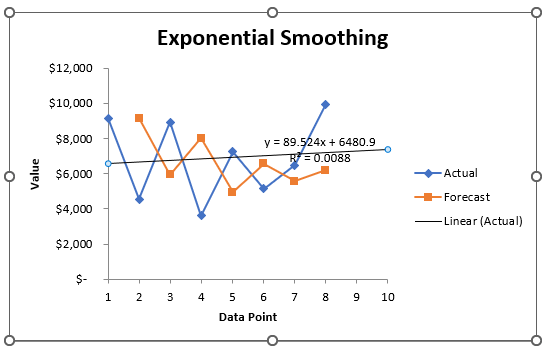
- शिवाय, समजा आम्हाला घातांकीय अवलंबनाचा अंदाज द्यायचा आहे. यासाठी आपण ग्रोथ फंक्शन वापरत आहोत. वाढ नवीन x-मूल्यांच्या संचासाठी y-मूल्ये वितरीत करते. आणि, तुम्ही आधीच अस्तित्वात असलेल्या x-मूल्यांचा आणि y-मूल्यांचा फायदा घेऊन निर्दिष्ट करता. आधीच अस्तित्वात असलेल्या x- आणि y-मूल्यांमध्ये घातांकीय वक्र बसवण्यासाठी देखील आपण हे कार्य वापरू शकतो.
- म्हणून, आम्ही पूर्वानुमान नावाचा नवीन स्तंभ समाविष्ट करतो.
- अशा प्रकारे, GROWTH फंक्शन वापरून तुम्हाला अंदाज मूल्याचा निकाल हवा असेल तो सेल निवडा.
- नंतर, त्या निवडलेल्या सेलमध्ये सूत्र ठेवा.
=GROWTH($D$5:$D$12,$C$5:$C$12,C5,TRUE)
- शेवटी, गणना पूर्ण करण्यासाठी, एंटर दाबा की.

- आता, रेंजवर फॉर्म्युला डुप्लिकेट करण्यासाठी फिल हँडल खाली ड्रॅग करा. किंवा, श्रेणी ऑटोफिल करण्यासाठी, प्लस ( + ) चिन्हावर डबल-क्लिक करा.

- शेवटी, तुम्ही कमाईचा अंदाज पाहू शकता.

निष्कर्ष
वरील प्रक्रिया तुम्हाला मदत करतील एक्सेलमध्ये टाइम सीरीज डेटाचे विश्लेषण करा . आशा आहे की हे तुम्हाला मदत करेल! तुमचे काही प्रश्न, सूचना किंवा अभिप्राय असल्यास कृपया आम्हाला टिप्पणी विभागात कळवा. किंवा तुम्ही ExcelWIKI.com ब्लॉग!
मधील आमच्या इतर लेखांवर एक नजर टाकू शकता.
